Blender para desarrolladores de videojuegos Indie.
Usar un Normal Map para aumentar los detalles de una figura Low Poly.
En esta lección vemos como usar un Normal Map para trasladar los detalles de una figura High Poly a una figura Low Poly. Como resultado obtenemos una figura que a simple vista es idéntica a la figura High Poly pero con una reducción de polígonos que puede superar el 90%.
Es una técnica usada para la totalidad de figuras creadas que se utilizan en videojuegos.
El proceso usado es:
- Creación de la figura High Poly.
- A partir de la figura High Poly obtener una Low Poly con muchos menos polígonos.
- Hacer UnWrapping de la figura Low Poly.
- Obtener un normal Map con las diferencias entre las dos figuras.
- Aplicar el Normal Map a la figura Low Poly.
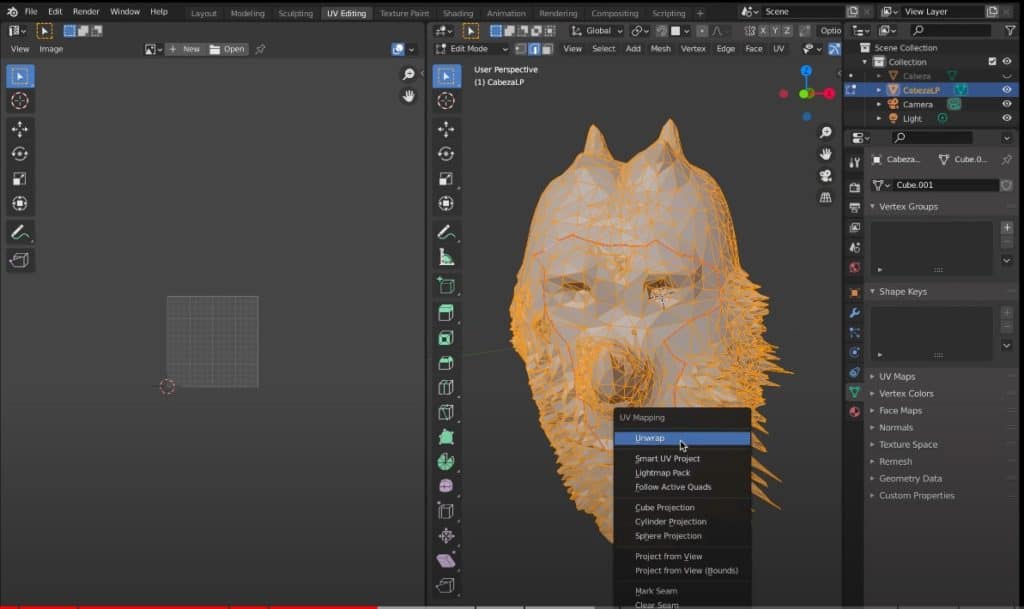
En el proceso de Unwrap se tienen que marcar las líneas de despliegue “seams en inglés”. Estas líneas le indican a Blender como tiene que desplegar la figura para plasmarla en una imagen 2D. En la imagen se puede ver como líneas rojas que separan el rostro del resto de la cabeza.
Normalmente se marcan más zonas, sino se producen deformaciones al hacer el despliegue y afectará al proceso de pintado. Pero para este ejemplo tan solo nos interesa tener un poco de detalle en la zona del rostro y asumimos las deformaciones que se puedan producir a posterior al pintar la figura.

Antes de realizar el Normal Map se debe aplicar un Shade Smooth a las dos figuras. Para ello estando situadas en la misma posición, una encima de la otra, y con las dos seleccionadas, desplegamos un menú contextual con el botón derecho del mouse y escogemos la opción Shade smooth. Esta opción suavizará la figura Low Poly, no le dará mas detalle pero ya no tendrá los bordes rectos entre caras.
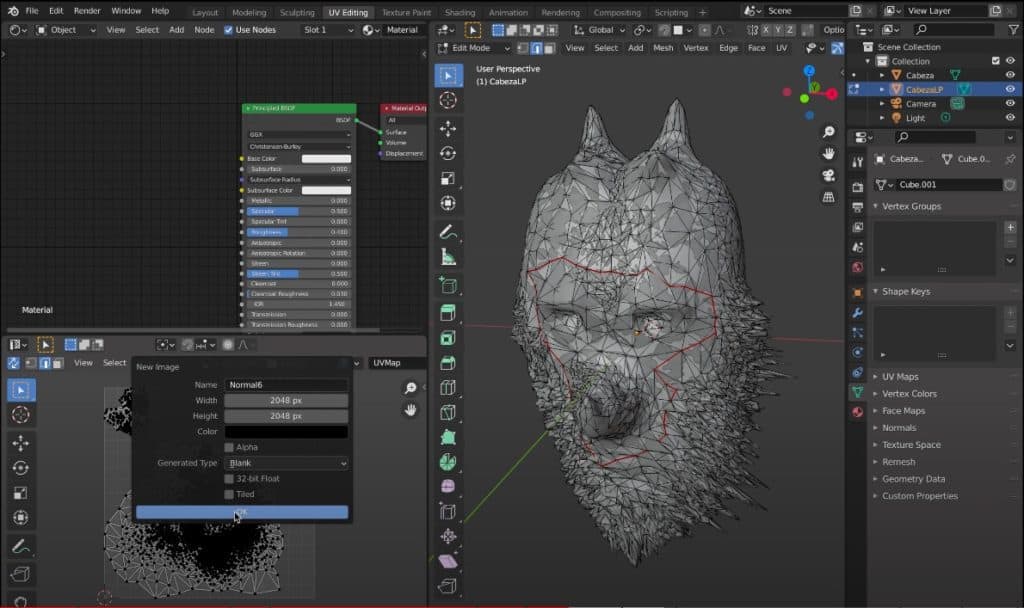
El siguiente paso es la creación de una imagen que contendrá el Normal Map creado. Esta imagen debe ser de tipo Blank y no tener información del canal alpha.
Cada figura debe tener su material propio, y el de la figura Low Poly contendrá este material dentro de un texture Image.
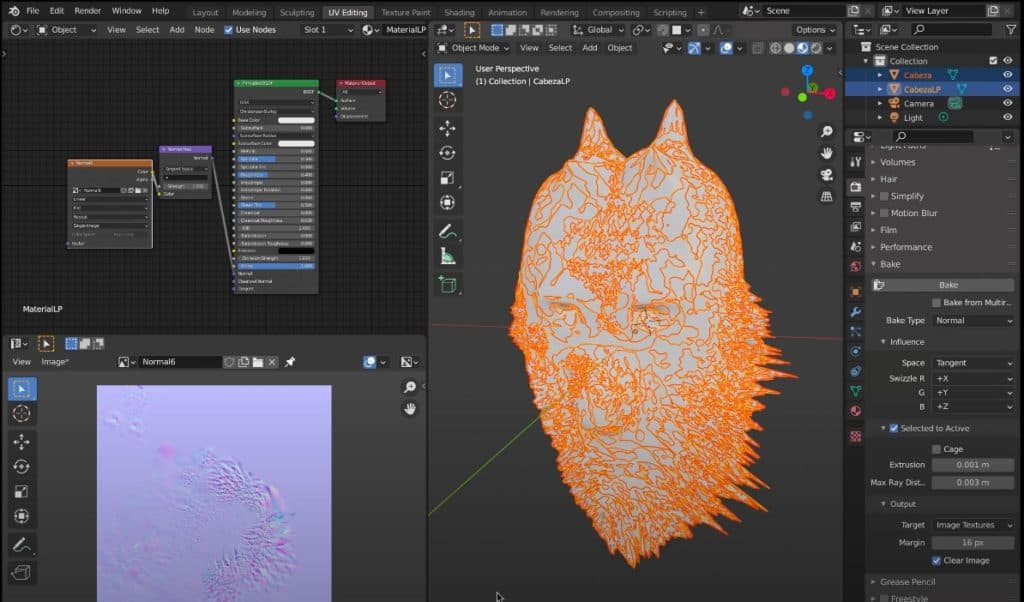
En la imagen superior se puede observar los detalles más importantes del Bake del normal Map.
En la parte inferior derecha vemos la configuración de la opción de Bake. Lo más importante es que se usa el método Selected to Active lo que significa que el mapa se crea con las diferencias existentes entre la figura seleccionada y la activa. Para ello debemos seleccionar primero la figura High Poly, y después con el Control apretado la Low Poly. De esta forma nos quedarán las dos figuras seleccionadas pero la High Poly como figura activa.
En los campos Extrusion y Max Ray distance se debe indicar (en metros) las distancias suficientes para que pueda encontrar las diferencias, pero no se monte una encima de otra. Lo mejor es probar con diferentes valores, en el vídeo se ve como en el primer intento tenemos errores y se solucionan modificando el Extrusion.
En la ventana donde tenemos el material de la figura, en la parte superior izquierda, vemos como el Texture Image, con la imagen del Normal Map, está conectado a un Normal Map, que a su vez está conectado al Pincipled BSDF.
Finalmente en la parte inferior izquierda tenemos el Normal Map generado. En él se pueden observar dos partes claramente diferenciadas, que se corresponde a las que hemos marcado en el proceso de unwrap. Es decir por un lado el rostro y por el otro el resto de la cabeza.
Resultado del Normal Map

En la Imagen superior tenemos en primer plano a la figura Low Poly con el Normal Map aplicado, y en segundo plano a la figura High Poly. Como se puede ver las diferencias son muy difíciles de aplicar, y aún se puede mejorar con la aplicación de un Cave Map, que abordamos en la siguiente lección.